win7显示文件扩展名的方法 win7怎么查看扩展名
更新时间:2023-05-26 14:00:20作者:zheng
我们在win7上管理文件的时候可以设置显示文件的扩展名来让我们更好地管理文件,那么该如何设置显示呢?今天小编教大家win7显示文件扩展名的方法,操作很简单,大家跟着我的方法来操作吧。
具体方法:
1.打开资源管理器(双击“计算机”即可),随意进入一个有文件的文件夹(方便查看效果)。找到菜单栏,若没有显示。可以依次点击窗口左上角的“组织”→布局→菜单栏,使菜单栏被勾选。
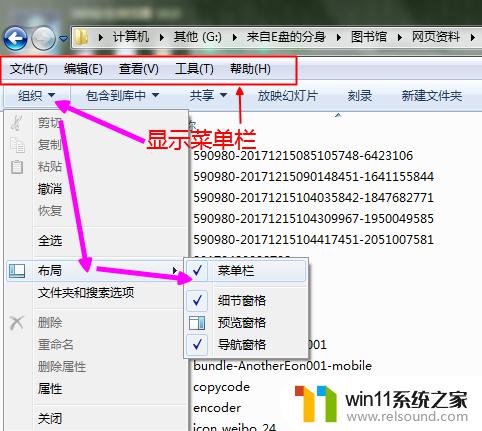
2.点击菜单栏上的“工具”选项→选择“文件夹选项”。
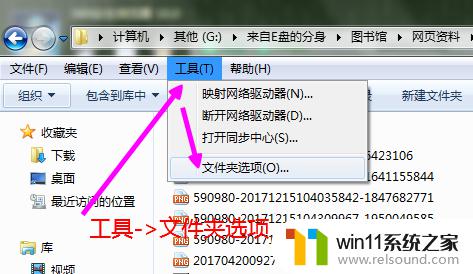
3.在弹出的“文件夹选项”窗口的上方点击“查看”选项卡,然后在“高级设置”中下拉滚动条。找到“隐藏已知文件类型的扩展名”这个选项。
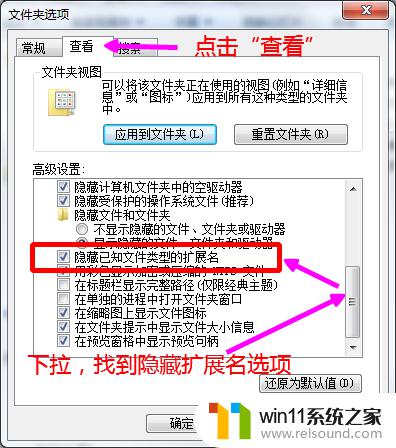
4.点击“隐藏已知文件类型的扩展名”选项左边的方框,使其取消勾选。最后点击下方“确定”按钮。

5.点击“确定”后,回到文件管理窗口会看到文件的扩展名显示出来了!

以上就是win7显示文件扩展名的方法的全部内容,还有不懂得用户就可以根据小编的方法来操作吧,希望能够帮助到大家。
win7显示文件扩展名的方法 win7怎么查看扩展名相关教程
- win7系统如何显示文件扩展名 win7文件夹扩展名怎么显示
- win7隐藏文件夹怎么找出来 win7查看隐藏文件的方法
- win7怎么添加五笔输入法 win7如何添加微软五笔输入法
- win7系统一键还原的操作方法 win7如何使用一键还原
- 如何取消电脑开机密码win7 清除win7登录密码设置方法
- win7系统错误代码0x0000007b软件无法启动怎么办
- 电脑文件删除了回收站也清空了怎么恢复win7
- 任务管理器win7在哪里打开 win7任务管理器打开方法
- win7如何修改ip地址 win7修改ip地址设置方法
- win7添加无线网络连接方法 win7系统如何连接无线网络
- win7共享给xp
- 如何删除微软拼音输入法win7
- 由于无法验证发布者,所以windows已经阻止此软件win7
- win7系统注册表在哪里
- win7主机连接电视怎么设置
- 文件共享 win7
win7系统教程推荐